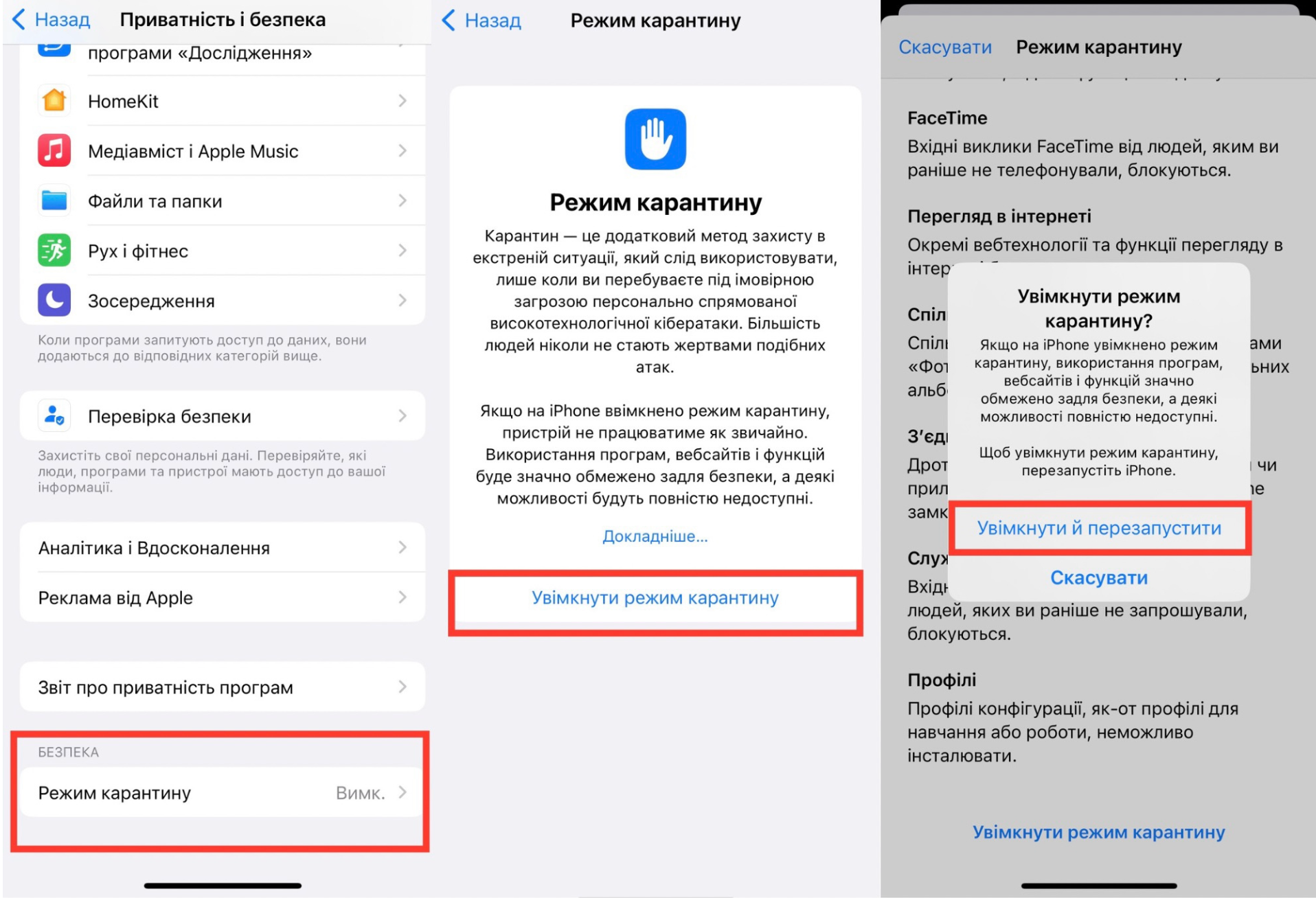Захист мобільних пристроїв
- Встановіть паролі на смартфони та планшети, а також видаліть непотрібні програми, зокрема росіянські додатки/софт.
- Регулярно оновлюйте версію своїх Iphone, телефонів Android та інших девайсів на Apple iOS/ Android.
- Використовуйте вебблокер (так звані шторки для веб-камер) для камери на Вашому ПК та локер для телефону (якщо не має можливості придбати, підійде саморобний локер, наприклад, заклеїти камеру наклейкою/ізолентою) або використовувати чохол із так званою шторкою для камери. Таким чином Ви мінімізуєте можливість контролю камер вірусами/інш. ШПЗ.

- Регулярно оновлюйте програмне забезпечення та антивірусне програмне забезпечення, щоб усувати вразливості. Вони мають оновлення, які допомагають вберегти Вас від нових загроз. Завантажуйте програмне забезпечення та файли лише з довірених джерел (Apple Store/Play Market).
- Використовуйте надійні паролі (згенеровані, безпечним менеджером паролей або у яких не використовуються особисті дані (ім’я, прізвище, роки народження), особисті дані родичів та домашніх тварин).
- НІКОЛИ не використовуйте паролі повторно. Не використовуйте один пароль для декількох сайтів.
- Не зберігайте свій пароль у браузерах.
- Періодично оновлюйте критичні паролі.
- Уникайте входу в систему на чужому пристрої.
- Уникайте підказок по паролю.
- Не записуйте паролі в нотатках або в будь-якому іншому місці, де вони зберігаються у відкритому вигляді.
- Перевірте Вашу електронну пошту на виток паролів.
- Увімкніть двофакторну автентифікацію, усюди, де це можливо (електронна пошта, соцмережі, банківські сервіси, тощо), щоб забезпечити додатковий рівень безпеки. Зазвичай це робиться в розділі "безпека" налаштувань облікового запису.
- Уникайте використання SMS для двофакторної автентифікації, оберіть коди на основі програм (наприклад, Google Authenticator).
- Один з варіантів двофакторної автентифікації для захисту облікових записів - використання апаратних ключів безпеки з протоколом аутентифікації FIDO2.
Зазначимо, що окрім основного апаратного ключа, потрібно вибрати резервний ключ на випадок, якщо основний буде втрачено або викрадено. Резервный ключ — це додатковий ключ, який містить копію даних Вашого основного ключа. Ми рекомендуємо Вам зберігати ваш резервний ключ у безпечному місці.

- Уникайте розблокування біометричними даними (FaceID/TouchID).
- НЕ повідомляйте нікому свої паролі.
- НЕ надсилайте свій пароль електронною поштою.
- Захистіть Wi-Fi паролем та використовуйте шифрування. Щоб увімкнути шифрування Wi-Fi на маршрутизаторі, виконайте такі кроки:
- Підключіться до маршрутизатора, ввівши IP-адресу маршрутизатора до веб- браузера.
- Увійдіть у панель керування маршрутизатором, ввівши облікові дані (зазвичай ім'я користувача та пароль за промовчанням вказані на самому маршрутизаторі або в посібнику користувача).
- Знайдіть розділ "Установки бездротової мережі" або "Wireless Settings" на панелі керування маршрутизатором.
- У цьому розділі знайдіть опцію "Шифрування" або "Encryption" та виберіть тип шифрування, наприклад WPA3.
- Введіть пароль для мережі Wi-Fi.
- Натисніть кнопку "Зберегти" або "Застосувати", щоб застосувати зміни та увімкнути шифрування Wi-Fi.
- Wi-Fi роутер повинен підтримувати WPA3 та частоту 5 ГГц.
- В ідеальному випадку використовувати додатковий VPN на самому Wi-Fi роутері.
- Намагайтеся не підключатися до загальнодоступних Wi-Fi та мереж без паролю.
- Створюйте регулярні шифровані резервні копії важливих даних за допомогою AES шифрування, щоб запобігти несанкціонованому доступу до даних та уникнути втрати інформації.
- Регулярно видаляйте старі файли та програми, особливо, якщо файли можуть Вас скомпрометувати, та, щоб звільнити місце та покращити продуктивність вашого пристрою.
- За умов увімкненого тільки Wi-Fi, вимкненого Bluetooth, вимкненої мобмережі досягається зменшення можливості передачі даних про Ваше місцезнаходження, а також якщо телефон знаходиться у режимі “польоту”.
Приватність у мережі
- Використовуйте VPN, який не веде журнали та не перебуває в юрисдикції 5- eyes: Mullvad VPN (приховування IP-адреси, шифрування запитів DNS). Робіть оплату криптовалютою, задля неможливості відстеження.
- Щоб ще більше підвищити безпеку зовнішніх з'єднань можна посилити VPN-з'єднання процедурою двофакторної авторизації.
- Використовуйте пошукові системи, які не відстежують Ваші пошукові запити.
- Вимкніть відстеження в Google та персоналізовану рекламу.
- Якщо користуєтесь сервісами та поштою Google, видаляйте файли Cookie та історію браузера.
Приватність у мережі (IPhone/Android)
- Вимкніть ф-ції служб геолокації в налаштуваннях iPhone, залиште увімкненими тільки ф-ції "Знайти iPhone" в налаштуваннях iCloud.
- У налаштуваннях Вашого iPhone відключіть опцію "Дозволяти запити програм відстежувати вас".
- У налаштуваннях Вашого iPhone перейдіть в "Аналітика" та вимкніть збір аналітики.
- У налаштуваннях Android, Ви можете вимкнути служби геолокації, перейшовши до налаштувань вашого пристрою. Зазвичай це можна зробити в розділі "Місцезнаходження" або "Злиття і безпека" у налаштуваннях. Знайдіть цей розділ, а потім вимкніть опцію "Місцезнаходження" чи подібну, якщо вона активована.
- Для вимкнення дозволів на відстеження місцезнаходження для програм на Android:
- Перейдіть до налаштувань Вашого пристрою. Оберіть "Приватність" або "Безпека та місцезнаходження", залежно від версії Android. Зайдіть в "Місцезнаходження" або "Дозволи місцезнаходження". Перегляньте перелік програм та вимкніть дозвіл для тих, яким Ви не бажаєте надавати доступ до Вашого місцезнаходження (краще для всіх програм). Зверніть увагу, що налаштування може відрізнятися в залежності від версії Android і користувацького інтерфейсу вашого девайсу.
- Уникайте відстеження Вас за IDFA (Identifier for Advertisers) на iPhone та GAID (Google Advertising ID) на пристроях Android. Наразі вже практикується визначення місцерозташування військових через IDFA ( Identifier for Advertisers) та GAID (Google Advertising ID).
- Щоб вимкнути IDFA (Identifier for Advertisers) на іPhone виконайте такі кроки:
- Відкрийте програму "Параметри" на своєму пристрої iPhone.
- Перейдіть донизу та знайдіть розділ "Конфіденційність" або "Privacy".
- У розділі "Конфіденційність" виберіть "Реклама" або "Advertising".
- У цьому меню знайдіть опцію "Обмежити рекламне відстеження" або "Limit AdTracking" та вимкніть її.
- Щоб вимкнути GAID (Google Advertising ID) на пристроях Android виконайте такі кроки:
- Відкрийте "Параметри" на Вашому пристрої Android.
- Перейдіть донизу та виберіть "Google" або "Google Settings".
- Виберіть "Реклама" або "Ads".
- У цьому меню знайдіть опцію "Скинути рекламний ідентифікатор" або "Reset advertising ID" та натисніть на неї.
- Вам буде запропоновано підтвердити скидання. Щоб підтвердити дію, натисніть "OK" або "Скинути".
- Цей процес скине Ваш GAID, що дозволить Вам почати використовувати новий ідентифікатор для персональної реклами. Зверніть увагу, що це не повне відключення реклами, але дозволить Вам скинути свої попередні уподобання в налаштуваннях реклами. А також, що для повного вимкнення збору Аналітики для окремих програм Вам слід перевірити налаштування самої програми, оскільки деякі можуть мати власні опції збору аналітики.
- Вимкніть “Передоглад” сповіщення на заблокованому екрані Вашого пристрою (особливо для месенджерів/соцмереж), оскільки Ви можете втратити Ваш телефон та небажаючі люди/вороги зможуть отримати доступ до Ваших сповіщень зі змістом у них:
- Перейдіть до налаштувань на Вашому iPhone.
- Оберіть "Сповіщення" і знайдіть відповідну програму в розділі "Сповіщення на екрані блокування" для якої Ви хочете вимкнути передогляд.
- На екрані налаштувань програми оберіть “Передогляд” та варіант “Ніколи”.
- Щоб вимкнути передогляд сповіщення на заблокованому екрані пристроїв Android, Ви можете використовувати наступні кроки:
- Перейдіть до налаштувань Вашого пристрою Android.
- Оберіть "Сповіщення" або "Звуки та сповіщення". Знайдіть розділ, пов'язаний зі сповіщеннями на екрані блокування. Оберіть конкретну програму, для якої Ви хочете вимкнути передогляд.
- Змініть опцію "Відображення на екрані блокування" на "Не відображати".
- Це дозволить отримувати сповіщення без відображення їх вмісту на заблокованому екрані. Якщо Ваш пристрій має власний користувацький інтерфейс, місце розташування цих опцій може відрізнятися.
Режим Карантину в iPhone
- В IPhone є можливість увімкнути режим карантину, який забезпечує додатковий захист для користувачів. Режим карантину збільшує функції безпеки в iOS, обмежуючи певні функції, які можуть бути вразливими для кібератак. Щоб увімкнути режим Карантину Вам потрібно перейти в Параметри > Приватність і Безпека > Режим карантину, прочитати опис, натиснути «Увімкнути режим карантину», а потім натиснути «Увімкнути й перезапустити».
- Ваш iPhone перезавантажиться, після чого буде увімкнено режим карантину.
- Хоча режим карантину забезпечує широку безпеку, у Вас є можливість налаштувати його відповідно до Ваших потреб.
- Веб-сайти в Safari сильно обмежені в режимі блокування, але Ви можете обійти ці обмеження, виключивши певний веб-сайт. Для цього запустіть Safari, перейдіть на веб-сайт, який потрібно виключити, натисніть AA > Параметри вебсайту, вимкніть «Режим карантину» та натисніть «Вимкнути сповіщення».
- Тепер на банері у нижній частині веб-сайту має бути написано «Карантин вимкнено».
- Щоб переглянути всі виключені веб-сайти, перейдіть у Параметри > Приватність і Безпека > Режим карантину та оберіть «Налаштувати вебперегляд».
Як вимкнути режим карантину
- Перейдіть у Параметри > Приватність і Безпека > Режим карантину, натисніть «Вимкнути режим карантину», а потім натисніть «Вимкнути й перезапустити». Коли Ваш iPhone завантажиться в резервну копію, режим блокування буде вимкнено, і Ви знову зможете використовувати свій iPhone як зазвичай.
Bluetooth/Смарт-гаджети
- Вимикайте Bluetooth, як тільки в ньому зникає необхідність, оскільки ця функція в активованому стані є знахідкою для хакерів/шахраїв. Хакери можуть використовувати Bluetooth для зламування електронного пристрою. Можливість зламування Bluetooth може наражати на небезпеку будь-яку інформацію, що зберігається на пристрої. Крім цього, через Bluetooth можна отримати контроль над пристроєм і відправляти на нього дані.
- Краще за все не використовувати смарт-гаджети (Apple Watch, тощо), оскільки вони працюють через Bluetooth, а він може бути використаний для зламування Вашого пристрою.
Постійно навчайтеся та дізнавайтесь про нові загрози та методи забезпечення цифрової безпеки, щоб бути в курсі та захищати себе, адже БЕЗПЕКА - це не статичний стан, а безперервний процес, який вимагає регулярних заходів і перевірок.
ЗАХИЩЕННІСТЬ ВСІЄЇ СИСТЕМИ ЗАВЖДИ ХАРАКТЕРИЗУЄТЬСЯ безпекою найслабшої ланки.
Перевірити отримані знання можна, перейшовши за цим посиланням.
Підготовлені та надані матеріали HackYourMom